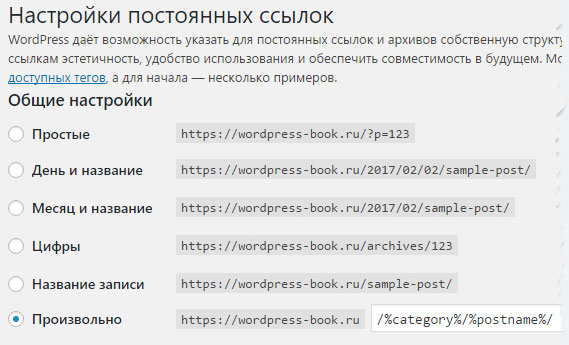Как массово редактировать миниатюры в WordPress. Wordpress миниатюра
Пересоздать миниатюры всех изображений плагин WordPress — ТОП
![]() Привет ! Мы продолжаем разбирать самые интересные и самые полезные плагины для сайта WordPress ! Сегодня вы узнаете как пересоздать миниатюры всех изображений вашего сайта. Плагин пере-создаёт размеры всех миниатюр и удаляет старые миниатюры. Данный плагин будет полезен тем, кто сменил тему на своём сайте или изменил размеры миниатюр. Обратите внимание, данный плагин является альтернативой популярного плагина Regenerate Thumbnails (если он вам не помог, вы можете воспользоваться плагином, о котором я расскажу далее).
Привет ! Мы продолжаем разбирать самые интересные и самые полезные плагины для сайта WordPress ! Сегодня вы узнаете как пересоздать миниатюры всех изображений вашего сайта. Плагин пере-создаёт размеры всех миниатюр и удаляет старые миниатюры. Данный плагин будет полезен тем, кто сменил тему на своём сайте или изменил размеры миниатюр. Обратите внимание, данный плагин является альтернативой популярного плагина Regenerate Thumbnails (если он вам не помог, вы можете воспользоваться плагином, о котором я расскажу далее).
Установить плагин Force Regenerate Thumbnails вы сможете прямо из админ-панели WordPress. Перейдите на страницу: Плагины — Добавить новый, введите название плагина в форму поиска, нажмите Enter, установите и активируйте плагин.

Далее, после установки и активации плагина, перейдите на страницу: Инструменты — Force Regenerate Thumbnails. Нажмите на кнопку — Пересоздать все миниатюры и дождитесь завершения процесса.

Далее, вы также можете регенерировать изображения по отдельности на странице медиафайлов. Возле каждого изображения появится вкладка — Force Regenerate Thumbnails.
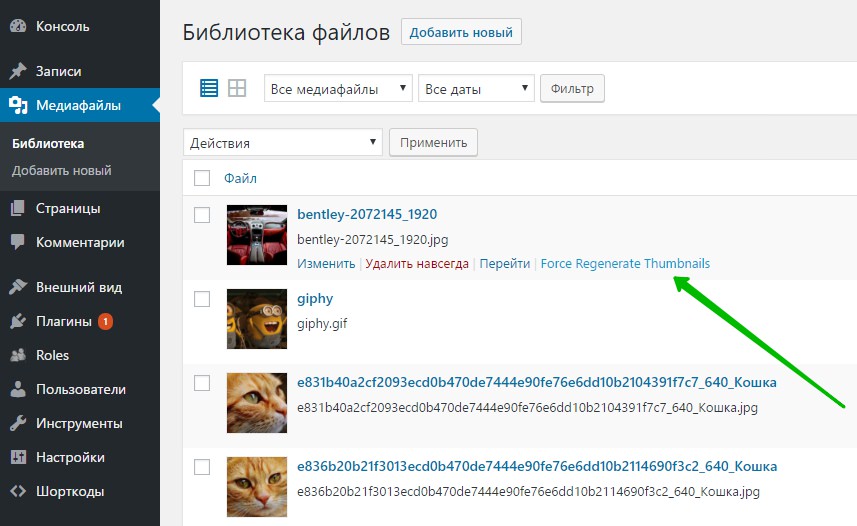
Обратите внимание, плагин автоматически удаляет старые миниатюры, с неподходящими миниатюрами.

Всё готово ! После пересоздания миниатюр, все изменения отобразятся на вашем сайте !
![]()
Остались вопросы ? Напиши комментарий ! Удачи !

info-effect.ru
Как массово редактировать миниатюры в WordPress
Недавно один из наших пользователей интересовался, существует ли способ массового редактирования сотен миниатюр записей на сайте. Миниатюры записей являются важной частью многих тем WordPress. Добавление или удаление миниатюр для одной записи легко решается ее редактированием, а вот изменение и редактирование их для большого количества записей может быть очень затруднительным. В сегодняшней статье мы покажем вам как массово редактировать миниатюры в WordPress.
Первым делом вам необходимо установить и активировать плагин Quick Featured Images. После активации плагин добавит новый элемент меню под названием ‘Featured Images’ в вашу административную панель WordPress. Клик по нему переместит вас на страницу настроек плагина.
![quick-featured-images-settings[1]](/800/600/http/wpincode.com/wp-content/uploads/2014/12/quick-featured-images-settings1.png)
Quick Featured Images позволяет вам быстро устанавливать, убирать или же заменять миниатюры изображений. Также вы можете задать миниатюру по-умолчанию и выводить столбец с ней на странице Записи. Мы подробно остановимся на каждой из этих функций.
Массово устанавливаем, заменяем и удаляем миниатюры
Если вы хотите быстро установить, заменить или удалить миниатюры изображений, то необходимо перейти в раздел настроек Featured Images » Set, replace, remove.
![bulk-replace-featuredimage[1]](/800/600/http/wpincode.com/wp-content/uploads/2014/12/bulk-replace-featuredimage1.png)
Первая опция на этой странице позволит вам выполнять некоторые действия, используя одно изображение. Вы можете установить одиночное изображение как миниатюру для всех опубликованных записей, что заменит все существующие миниатюры изображений. Вторая опция позволит вам заменить существующие миниатюры выбранным изображением. Третья же настройка выполнит поиск изображений на вашем сайте и удалит его как миниатюру.
Также вы можете использовать несколько изображений и установить их в случайном порядке как миниатюры для всех существующих записей. Просто загрузите нужные изображения в разделе ‘Actions with multiple images’.
![random-featured-images[1]](/800/600/http/wpincode.com/wp-content/uploads/2014/12/random-featured-images1.png)
Последний раздел на странице называется ‘Action with no images’. В нем вы можете использовать первое изображение в записи для миниатюры или же удалить все миниатюры для всех записей на своем сайте.
Предустановленные миниатюры в зависимости от таксономии
Вы легко можете установить дефолтную миниатюру для каждой записи или же дефолтную миниатюру в зависимости от рубрики. Quick Featured Images предлагает вам графический интерфейс для этой задачи. Также вы сможете выбрать предустановленные миниатюры для каждой таксономии на вашем сайте.
![featuredimage-presets[1]](/800/600/http/wpincode.com/wp-content/uploads/2014/12/featuredimage-presets1.png)
Начать следует с раздела Featured Images » Preset Featured Images для того, чтобы задать правила для миниатюр по-умолчанию.
Первое правило на странице перезапишет любую миниатюру изображения, заданную для записи, если тот сохранен либо опубликован. Если вы хотите задать миниатюру, то плагин будет использовать правила, описанные на этой странице.
Вы можете активировать эти настройки, если ведете блог WordPress с несколькими авторами и не хотите, чтобы ваши авторы задавали миниатюры. Также эти правила можно использовать, если вы хотите использовать миниатюры в зависимости от таксономии записи.
Второе правило на странице позволяет плагину использовать первое изображение внутри записи для установки его в качестве миниатюры. Если изображения не будут обнаружены, то плагин будет использовать правила, которые вы указали на этой странице.
Последняя опция позволит вам задавать ваши собственные произвольные правила. Можно добавлять несколько правил, кликнув по кнопке Add Rule. Таким образом вы сможете задать миниатюры изображений в зависимости от рубрик, тегов или любых других произвольных таксономий, используемых на сайте. Просто выберите изображение, а затем термин таксономии.
Не забывайте сохранять ваши изменения после окончания настройки.
Добавляем столбец с миниатюрами на страницу Записей
Когда вы смотрите на список записей в административной панели WordPress, то там не видно миниатюр рядом с заголовками. Если вы хотите видеть, задана ли записи миниатюра или же нет, то придется перейти в редактирование этой самой записи. Quick Featured Images позволяет вам добавить столбец с миниатюрами для записей, страниц или других произвольных типов записей.
![featured-image-column[1]](/800/600/http/wpincode.com/wp-content/uploads/2014/12/featured-image-column1.png)
Просто кликните на Featured Images » Image Columns и выберите тип записи, для которого нужно активировать эту функцию. Вот таким образом колонка с миниатюрами будет выглядеть на странице записей:
![featured-image-column2[1]](/800/600/http/wpincode.com/wp-content/uploads/2014/12/featured-image-column21.png)
Вот и все на сегодня. Мы надеемся, что эта статья помогла вам научиться массово редактировать миниатюры в WordPress.
По всем вопросам и отзывам просьба писать в комментарии ниже.
Не забывайте, по возможности, оценивать понравившиеся записи количеством звездочек на ваше усмотрение.
VN:F [1.9.22_1171]
Rating: 3.0/5 (2 votes cast)
wpincode.com
Плагины для работы с миниатюрами WordPress
Миниатюры – это небольшие (сегодня стало модно делать их большими) изображения, которые повествуют о содержании статьи и привлекают кликнуть. Миниатюры WordPress стал поддерживать ещё двумя версиями раньше.
Нынче уже нельзя встретить шаблон для WordPress, который бы не поддерживал миниатюры. А вот раньше такие были распространены. В этих темах, чтобы показать картинку, вебмастер был вынужден ставить её в первых абзацах и подгонять размер. Или вовсе обходиться без такой картинки.
Получается, что те, кто изначально не выводил миниатюры WordPress, сегодня оказался вне моды. И исправить всё теперь будет сложно – не будем ведь добавлять вручную миниатюры в сотни или тысячи записей. Это мазохизм.
В данной статье мы вам расскажем о плагинах, которые могут добавить миниатюру в WordPress автоматически. И ещё об одном интересном плагине.
Auto Post Thumbnail
Этот плагин для работы с миниатюрой WordPress прост и прозрачен, хоть и на английском. После его установки и активаций, он сразу же начинает работать и устанавливать миниатюры ко всем записям, в которых их нет. На роль миниатюры идёт первая картинка в записи.
Если изображения в записи вообще нет, то картинка не будет установлена вообще. Миниатюры WordPress не будут также установлены для записей, в которых она уже есть.
Плагин позволяет включать установку заглавных картинок не только для записей, но и для страниц. Настроить эти опции можно в пункте этого дополнения в консоли.
Auto Post Thumbnail PRO
Это платная версия предыдущего плагина, которая позволяет работать с миниатюрами WordPress более продвинуто. В дополнение к описанным основным функциям, имеются следующие:
- Автоматическое создание миниатюры в WordPress для видео;
- Установка одинаковой заглавной картинки для всех записей и страниц, которую вебмастер может выбрать сам;
- Удаление всех миниатюр автоматически;
- И несколько других функций.
Category Featured Image
Последний плагин для работы с миниатюрами WordPress, который позволяет устанавливать их к постам, рассортировав их по рубрикам. То есть, к записям одной рубрики – одна картинка, к записям другой – вторая и так далее. Для некоторых сайтов это будет очень удобная вещь, которая позволяет автоматизировать работу.
Данный плагин создан теми же разработчиками, что и два предыдущих. Поэтому использовать их все можно совместно и всяких конфликтов не будет. Но если всё-таки что-то пойдёт не так, то почитайте тут.
Если вы нашли ошибку, то выделите её и нажмите клавиши Shift + Enter или нажмите сюда, чтобы проинформировать нас.
Также по этой теме:
wpuroki.ru
Миниатюра записи WordPress
Миниатюра записи — тематическое изображение, которое отражает содержимое поста или страницы. Используется при выводе списка постов на главной или блоговой странице, подгружается социальными сетями в момент публикации ссылки на ваш материал. Рекомендую к заполнению.
Если вы читали ранее мой блог, то, вероятно, видели у каждого поста свою тематическую картинку. Чаще всего я использую созданный под себя шаблон, в котором меняю только текстовые надписи, характеризующие содержание заметки.
Взгляните на пример из моего личного блога:
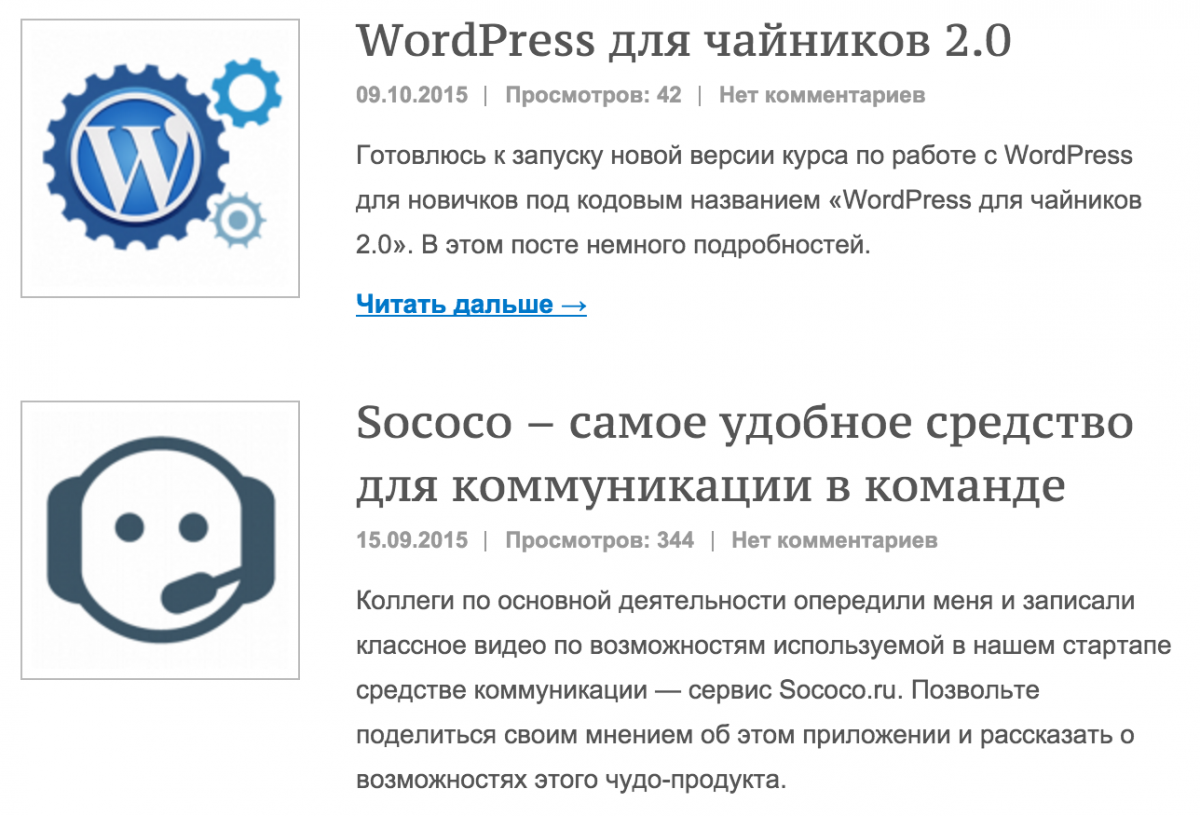 Пример миниатюры записи в моём блоге
Пример миниатюры записи в моём блогеВот эти самые квадратики и есть миниатюры. 🙂
А вот так выглядят изображения по тематике WordPress: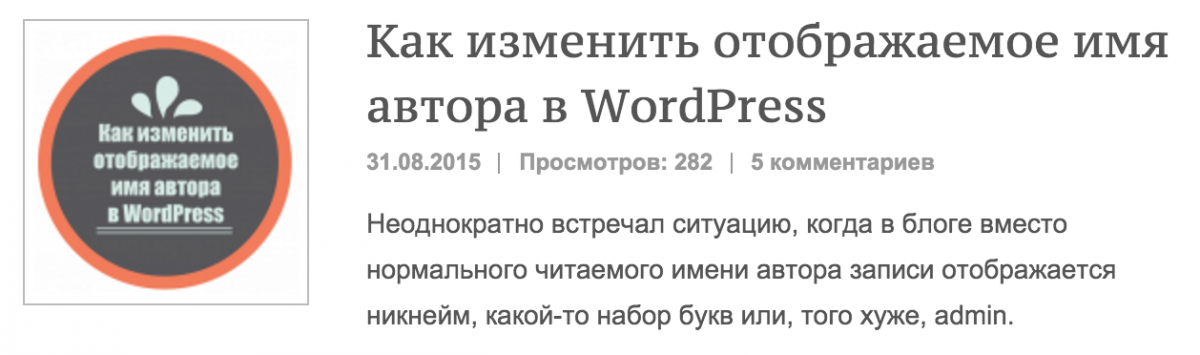 Пример тематической миниатюры записи
Пример тематической миниатюры записиЯ думаю вы поняли, для чего это нужно. Теперь давайте научимся их добавлять в записи и страницы на WordPress!
Содержимое статьи
Добавление миниатюры
Миниатюры доступны сразу же после установки WordPress и какие-то дополнительные действия не требуются. Достаточно воспользоваться виджетом «Миниатюра записи» в интерфейсе:
 Виджет «Миниатюра записи»
Виджет «Миниатюра записи»Нажимаем на ссылку «Задать миниатюру» и перед нами откроется уже знакомое по инструкции Добавление изображений и медиафайлов окно для работы с изображениями:
 Пример окна для выбора файла
Пример окна для выбора файлаВы можете загрузить новый файл с вашего компьютера или выбрать из существующего. После этого нажать кнопку «Задать миниатюру» и область виджета изменится:
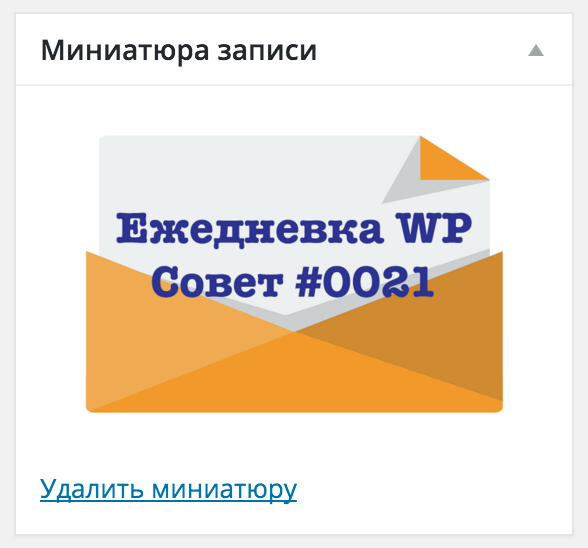 Пример установленной миниатюры записи
Пример установленной миниатюры записиТеперь при добавлении ссылки на эту запись или страницу в социальных сетях указанное изображение сопоставится с материалом и будет использоваться для предпросмотра. Очень удобно! 🙂
Советы и рекомендации
Надеюсь эти рекомендации будут вам полезными и вы не проигнорируете большинство из них. Все они — исключительно мой личный опыт. Кому-то это покажется чрезмерно сложным, но я так не считаю… 🙂
Используйте свои изображения
Я рекомендую для каждого поста или страницы использовать изображение, созданное собственноручно, не прибегая к использованию чужих изображений.
Потратьте некоторое время и создайте уникальную миниатюру.
Подбирайте размеры миниатюр
В каждой теме миниатюры используются по своему. Где-то они прямоугольные (как в Twenty Fifteen, например), где-то квадратные. Для каждого отдельного случая надо смотреть свои варианты и тестировать.
Лучше взять изображение бОльшего размера, чем меньшего. Минимально используемый мною размер — 600×600 пикселей, этот размер гарантированно подходит почти ко всем социальным сетям.
Пробуйте, дерзайте! 🙂
А если я забуду установить миниатюру?
У меня первое время была проблема — я банально забывал устанавливать миниатюры для записей. В итоге какие-то посты были оформлены красиво, а какие-то нет.
Избавиться от этой проблемы помог один простой плагин — Require Featured Image. Он решает простую задачу — не даёт опубликовать запись или страницу, если вы не установили для неё миниатюру.
У плагина есть минимум настроек, которые находятся в разделе «Настройки» — «Req Featured Image». Выбираете тип материала (записи или страницы) для плагина и сохраняете настройки.
На этом всё. Не забывайте устанавливать миниатюры для ваших записей и пусть ваши материалы публикуются в социальных сетях аккуратными и привлекающими внимание! 😉
Если вы нашли ошибку — выделите фрагмент текста и нажмите Ctrl+Enter.
Поделитесь ссылкой на инструкцию с вашими друзьями!Твитнуть
Поделиться
Плюсануть
Поделиться
Запинить
wordpress1.ru
Миниатюры в WordPress - визуальное представление записи

Здравствуйте, уважаемый читатель блога kviter.ru!
При подготовке статьи для блога нужно не просто написать текст и вставить в него картинки, но и выполнить дополнительные действия: выбрать рубрики, метки, задать миниатюру. Сегодняшняя статья как раз и посвящена миниатюрам в в WordPress. Мы рассмотрим такие вопросы:
- Что такое миниатюра в WordPress?
- Чем миниатюра отличается от обычного изображения в записи?
- Где отображается миниатюра?
- Как задать миниатюру?
Что такое миниатюра в WordPress?
Миниатюра записи – это изображение, представляющее эту запись. Миниатюру иногда называют «характерное изображение» или «специальное изображение». Она не всегда отображается в тексте самой статьи. Это зависит от свойств и настроек шаблона. Чтобы лучше понять, что такое миниатюра сравним ее с обычным изображением в записи.
Чем миниатюра отличается от обычного изображения в записи?
- Чтобы вставить любое изображение в текст поста, используют кнопку Добавить медиафайл,
 а для создания миниатюры есть кнопка Задать миниатюру в блоке Миниатюра записи справа.
а для создания миниатюры есть кнопка Задать миниатюру в блоке Миниатюра записи справа.
- Созданная миниатюра не отображается в визуальном редакторе как обычное изображение, а видна в своем блоке.
- Миниатюра у записи только одна, а изображений можно вставить много.
- У картинок в тексте записи можно менять расположение, а у миниатюры, если она отображается в статье, положение фиксированное.
Где отображается миниатюра?
Для чего же нужна миниатюра в WordPress и где она отображается, если в самом тексте статьи она может и не быть. Тем не менее, она нужна.
В WordPress широко используются плагины, связывающие статью гиперссылками с другими материалами: плагины «Похожие записи», «Популярные записи», «Свежие записи». Большинство из этих плагинов использует миниатюры для создания превью-изображения статьи. Это делает ссылки более заметными и привлекательными.
Также для привлечения дополнительного трафика на сайт служат кнопки социальных сетей. При нажатии на такую кнопку на странице пользователя в соцсети автоматически публикуется анонс записи. (Кстати, поделитесь этой статьей со своими друзьями.) Этот анонс будет содержать миниатюру, если она задана. Сразу отмечу, для того, чтобы миниатюра отображалась в соцсетях, ее размер должен быть не менее 200 px, а лучше – больше 600 px. Об особенностях публикации миниатюр в соцсетях я постараюсь написать отдельную статью.
Как задать миниатюру?
Сделать это очень просто. Когда мы пишем статью, справа от визуального редактора, внизу находится блок Миниатюра записи.
Если его нет, нужно перейти в Настройки экрана и там поставить галочку Миниатюра записи.

В этом блоке щелкаем на ссылку Задать миниатюру и открываем библиотеку изображений. Теперь можно выбрать из библиотеки изображение для миниатюры или, как чаще бывает, загрузить новое. После задания миниатюры она появится в блоке Миниатюра записи. В тексте статьи в редакторе ее не будет, даже если у вас настроено ее отображение в статье.
Следует также отметить, что не все шаблоны WordPress поддерживают вывод миниатюр в текст записей. То есть, если вы задаете миниатюру, она будет отображаться в соцсетях, в Похожих записях и т. д., но в самом посте ее не будет. Чтобы она там появилась, нужно будет изменять код шаблона. Но это уже отдельная статья.
Один из способов заработка в Интернете — сервис Блогун.
Вы находите данную статью полезной или интересной? Поделитесь ею, пожалуйста, с другими — просто нажмите на кнопки слева.

kviter.ru